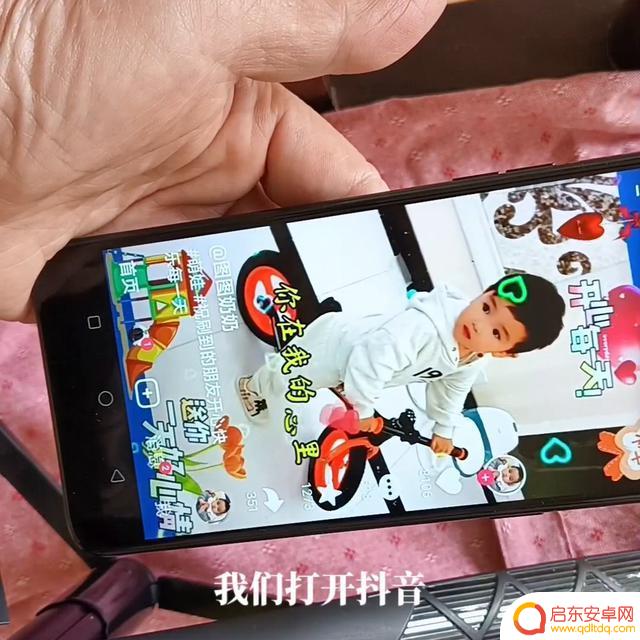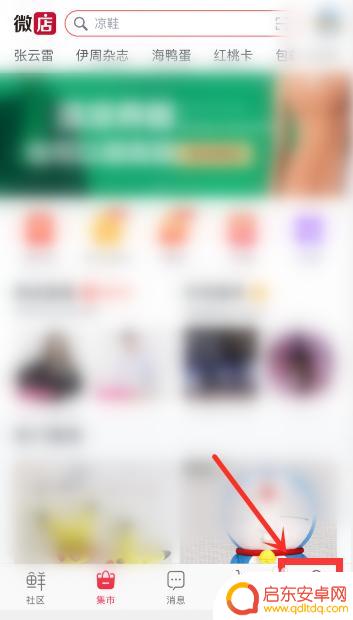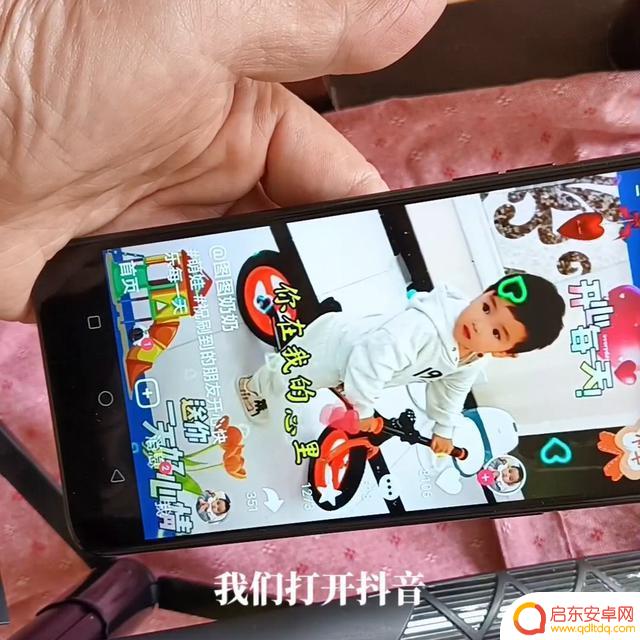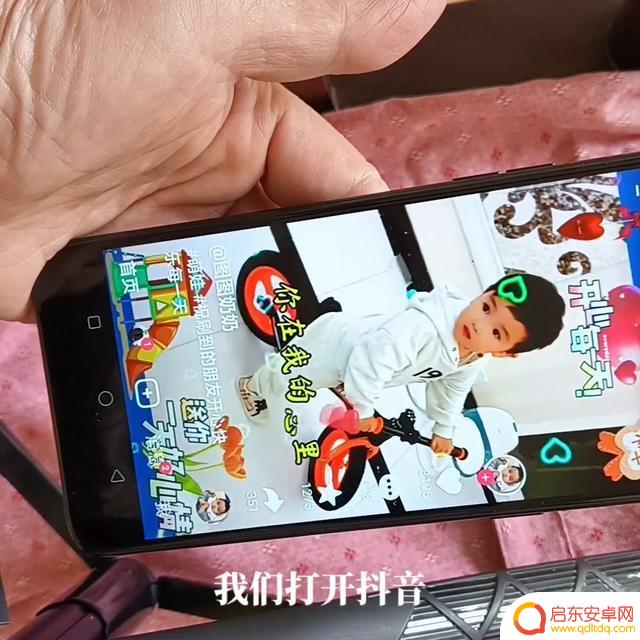手机里的我的收藏怎么删除 手机QQ我的收藏如何删除
手机里的收藏功能是很方便的,可以帮助我们快速找到我们感兴趣的内容,但是随着时间的推移,收藏夹里可能会积累很多不再需要的内容,这时候就需要进行清理。对于手机QQ中的收藏功能,我们可以通过简单的操作来删除不需要的收藏内容,让收藏夹变得更加清爽和有序。接下来我们就来看一下如何删除手机QQ里的收藏内容。
手机QQ我的收藏如何删除
方法如下:
1. 登陆你的手机QQ,点击右下角的设置按钮!如下图所示!注意QQ手机版已经升级到了4.6版,很多功能是新的哦,赶紧升级!
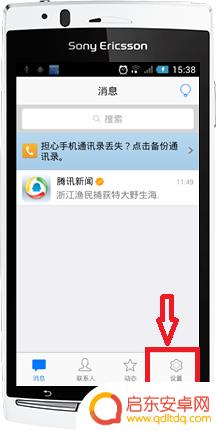
2. 在设置页面,选择“我的收藏”点击进入!
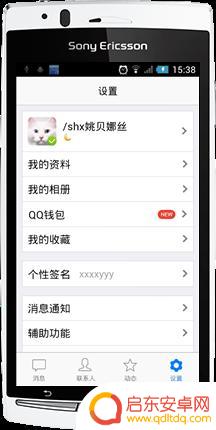
3. 在我的收藏 页面会显示你所有的收藏,选择一条你要删除的记录。用手指从右向左滑动。
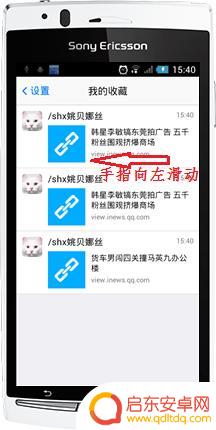
4. 看到了吧,你选择的那条记录后面出现了删除按钮!点击删除按钮删除!可惜的是不知处多点触摸,只能一条一条的删除!
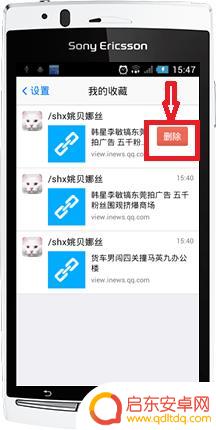
5. 当然,还有一种方法就是按住你需要删除的收藏不放。大概2S会弹出删除选项!选择删除也可以删除收藏!
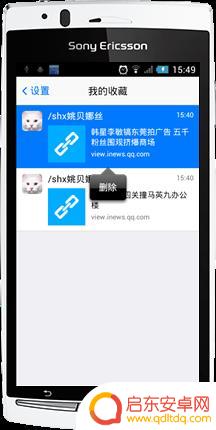
6.小编现在以最新版QQ为你告诉大家怎么删除,进入QQ点击左上角的头像。如下图所示
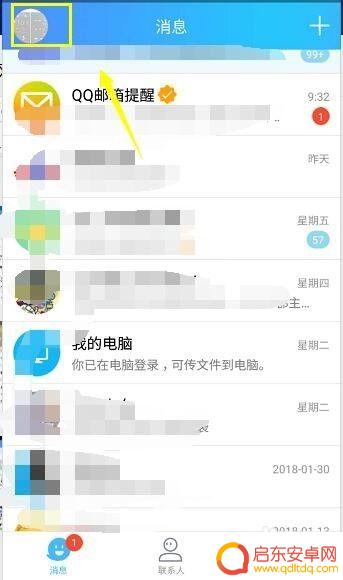
7.进入设置界面,选择我的收藏进入,如下图所示
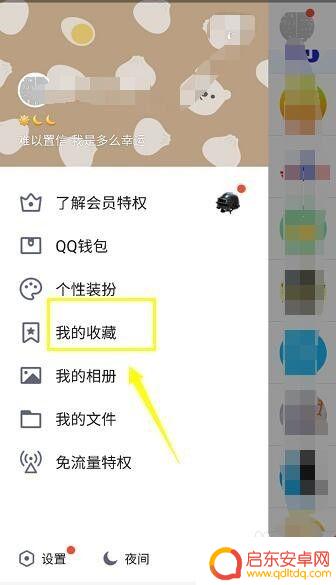
8.进入收藏点击右上角的编辑,如下图所示
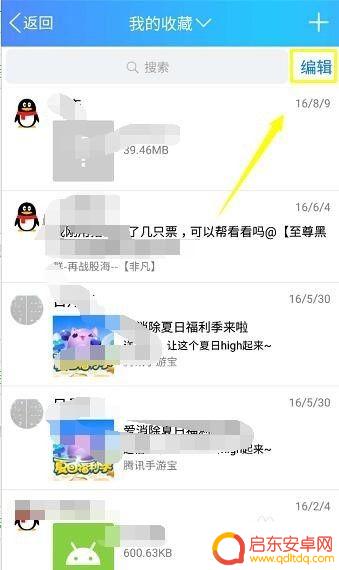
9.选中你要删除的项目,点击右下角的删除按钮,如下图所示
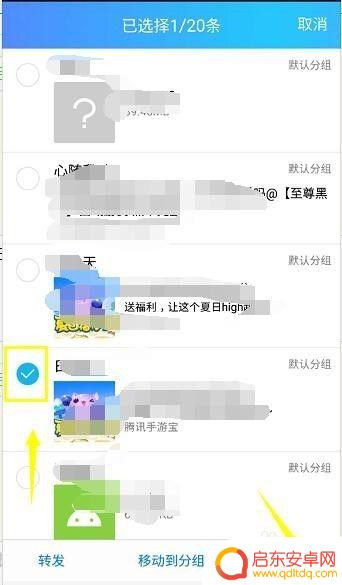
10.系统提示删除,点击确认即可删除成功,如下图所示
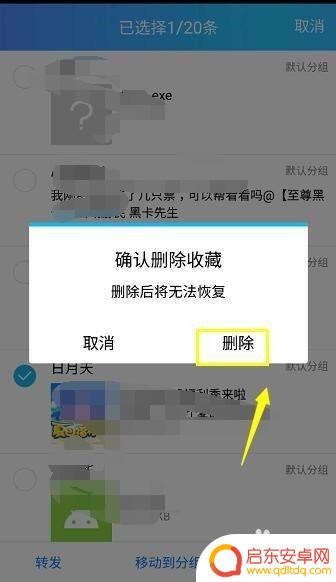
以上就是手机里的我的收藏怎么删除的全部内容,有遇到相同问题的用户可参考本文中介绍的步骤来进行修复,希望能够对大家有所帮助。
相关教程
-
手机qq收藏的怎么删除 QQ收藏删除方法
随着智能手机的普及,手机QQ已经成为了人们日常生活中不可或缺的社交工具之一,而在使用手机QQ的过程中,我们常常会收藏一些重要的消息、图片或者文章,以便稍...
-
抖音出现好多收藏(抖音出现好多收藏怎么删除)
很多朋友对于抖音出现好多收藏和抖音出现好多收藏怎么删除不太懂,今天就由小编来为大家分享,希望可以帮助到大家,下面一起来看看吧!1抖音里的收藏怎么删除抖音里的收藏不能直接删除,但是...
-
抖音怎么删除喜好列表(怎么删除抖音里面的视频自己发的)
如何删除喜欢过的作品,一招教你搞定。如何删除抖音上面点过赞或者是收藏过的视频呢?点过赞或者是收藏的作品差不多的人都有成百上千了,时间久了对于我们来说也没有啥用。很多粉丝在评论区给我...
-
手机微店怎么删除商品 微店收藏商品删除方法
在手机微店上经营店铺时,难免会遇到需要删除商品或收藏商品的情况,而如何删除商品和收藏商品却是许多店主们头疼的问题。不过只要掌握了正确的操作方法,就能轻松解决这个问题。接下来我们...
-
怎么把抖音收藏移除(怎么把抖音收藏移除个人主页)
如何删除喜欢过的作品,一招教你搞定。如何删除抖音上面点过赞或者是收藏过的视频呢?点过赞或者是收藏的作品差不多的人都有成百上千了,时间久了对于我们来说也没有啥用。很多粉丝在评论区给我...
-
抖音中收藏如何清除(抖音中收藏如何清除掉)
如何删除喜欢过的作品,一招教你搞定。如何删除抖音上面点过赞或者是收藏过的视频呢?点过赞或者是收藏的作品差不多的人都有成百上千了,时间久了对于我们来说也没有啥用。很多粉丝在评论区给我...
-
手机access怎么使用 手机怎么使用access
随着科技的不断发展,手机已经成为我们日常生活中必不可少的一部分,而手机access作为一种便捷的工具,更是受到了越来越多人的青睐。手机access怎么使用呢?如何让我们的手机更...
-
手机如何接上蓝牙耳机 蓝牙耳机与手机配对步骤
随着技术的不断升级,蓝牙耳机已经成为了我们生活中不可或缺的配件之一,对于初次使用蓝牙耳机的人来说,如何将蓝牙耳机与手机配对成了一个让人头疼的问题。事实上只要按照简单的步骤进行操...
-
华为手机小灯泡怎么关闭 华为手机桌面滑动时的灯泡怎么关掉
华为手机的小灯泡功能是一项非常实用的功能,它可以在我们使用手机时提供方便,在一些场景下,比如我们在晚上使用手机时,小灯泡可能会对我们的视觉造成一定的干扰。如何关闭华为手机的小灯...
-
苹果手机微信按住怎么设置 苹果手机微信语音话没说完就发出怎么办
在使用苹果手机微信时,有时候我们可能会遇到一些问题,比如在语音聊天时话没说完就不小心发出去了,这时候该怎么办呢?苹果手机微信提供了很方便的设置功能,可以帮助我们解决这个问题,下...